您好,登錄后才能下訂單哦!
您好,登錄后才能下訂單哦!
本文主要針對MAC操作系統上的Mysql5.7安裝和MySQLWorkbench的安裝與配置
首先,我們可以通過Oracle主面的菜單,找到MySQL的下載頁面,如下圖如示。MySQL現在也在Oracle旗下了。
https://www.oracle.com/index.html
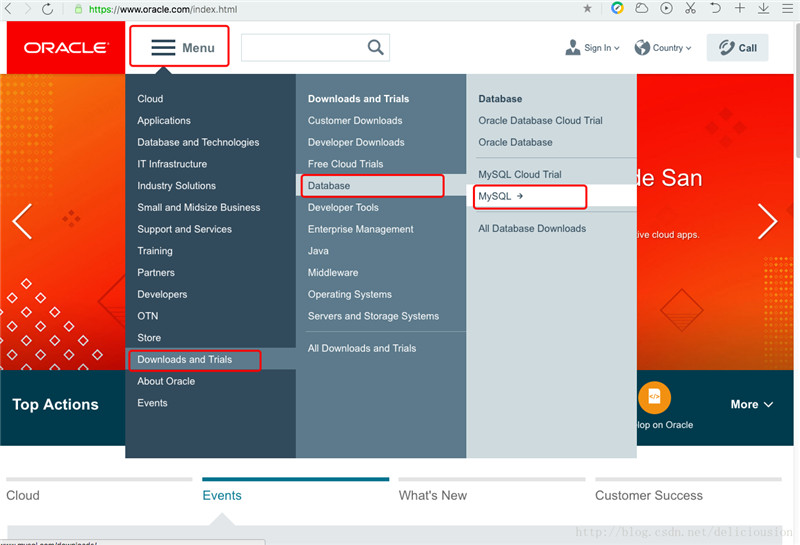
也可以直接通過下面的地址,直接進入mysql的下載頁面。無論通過哪種方式,最終會到達下面的頁面。
https://www.mysql.com/downloads/
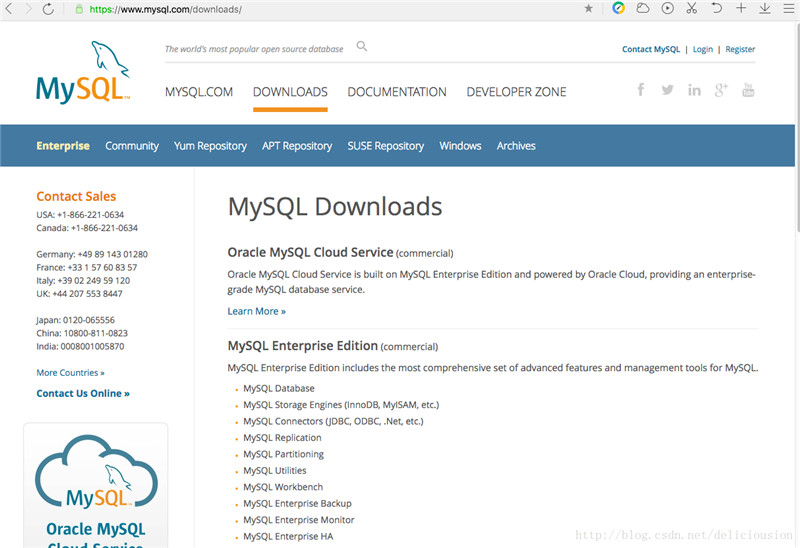
在這個頁面中有很多關于MySQL產品,比如云服務、企業版、社區版等。本次我們安裝的是社區版,也就是開源免費版。
拉到頁面底到,找到紅框的鏈接。MySQL Community Edition(GPL) ,這個就是社區版。
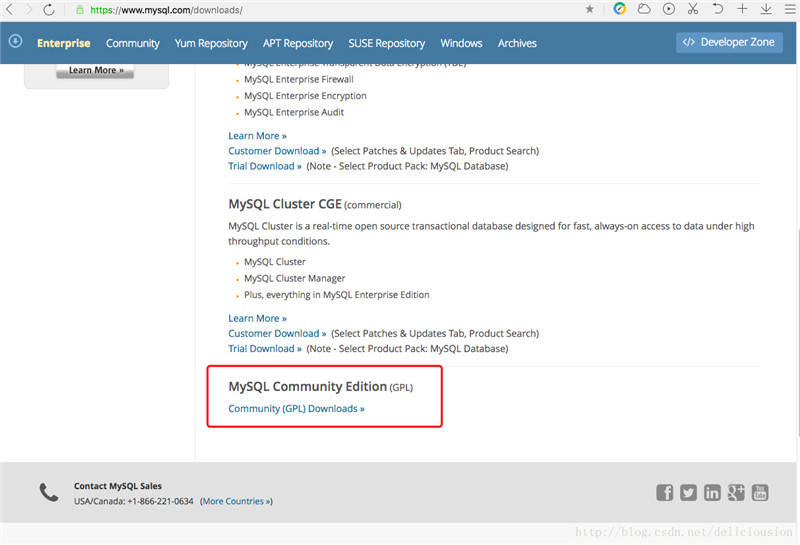
進入后,頁面如下,社區版也提供了很多的服務。最重要當然是MySQL Community Server (GPL),這個是MySQL提供數據庫服務端的服務。這個頁面還有一個也是本次要介紹和安裝的,MySQL Workbench (GPL),這是一個數據庫可視化工具,官方提供,使用起來非常方便。
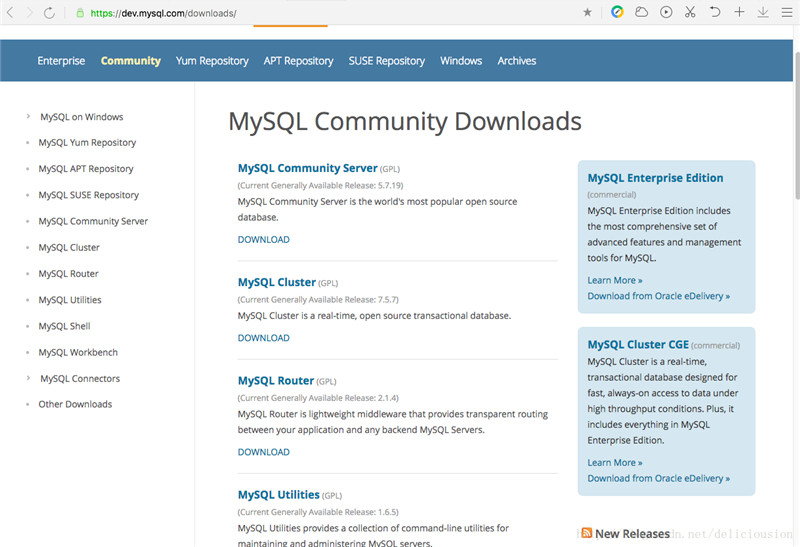
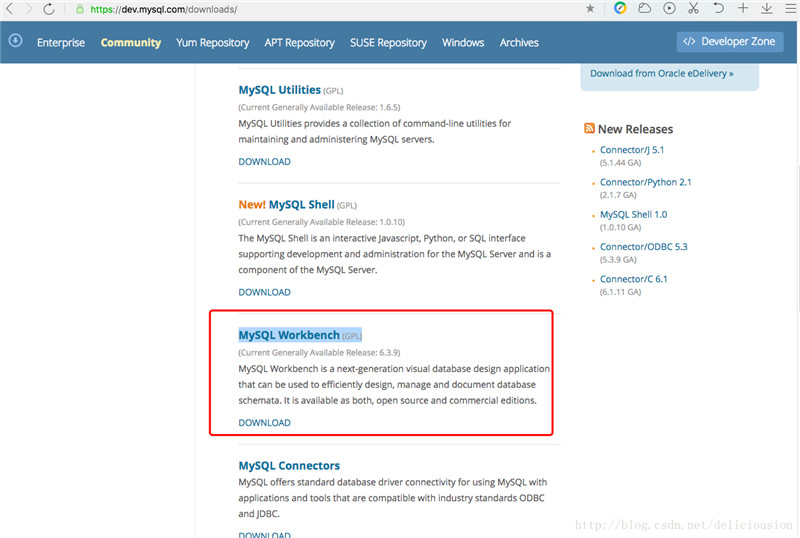
點入各自的鏈接進行下載
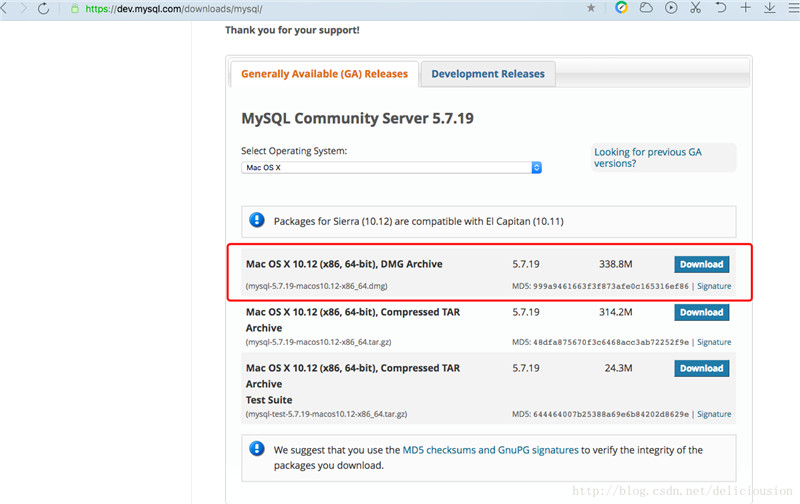
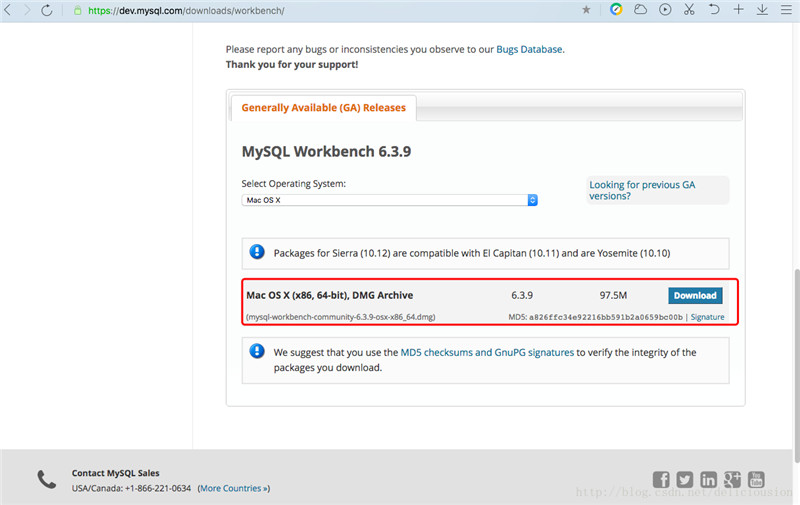
得到兩個DMG安裝包
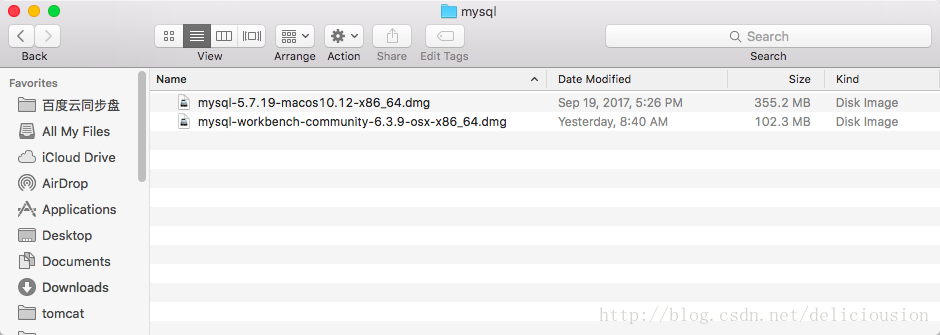
下面進行詳細的安裝講解,分兩個部分。
1. Mysql5.7.19的安裝。
2.MySQL5.7.19的相關配置。
3.MySQLWorkbench的安裝與配置。
1. Mysql5.7.19的安裝。
雙擊MySQL5.7.19的dmg安裝文件。
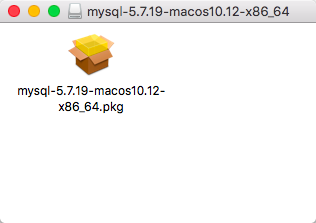
繼續點開pkg安裝包,按照提示一步一步進行,如下圖所示。
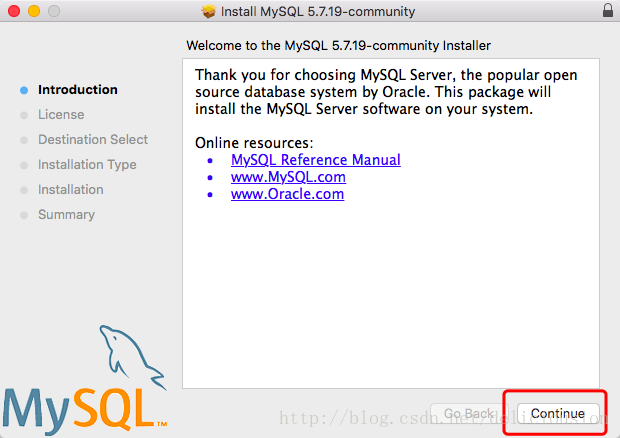
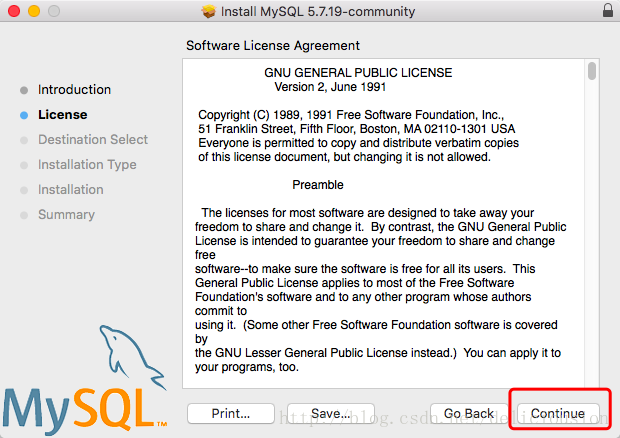
這里會彈出一個窗口詢問用戶是否同意許可證的協議。我們點同意Agree。
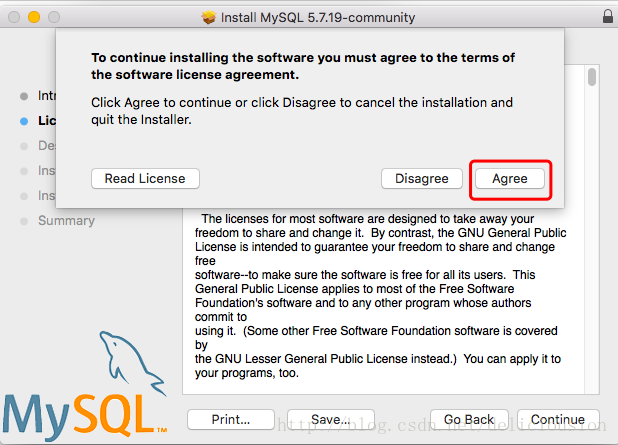
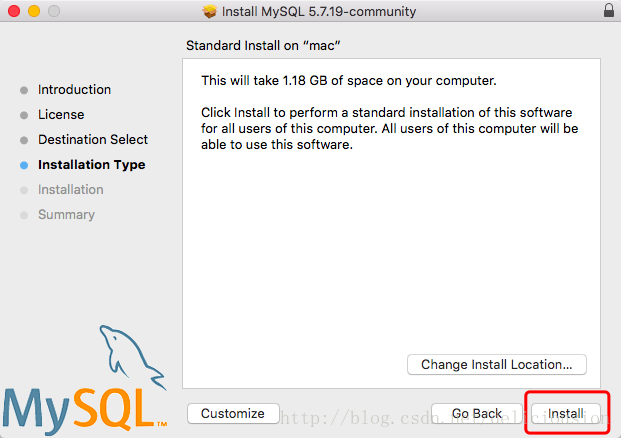
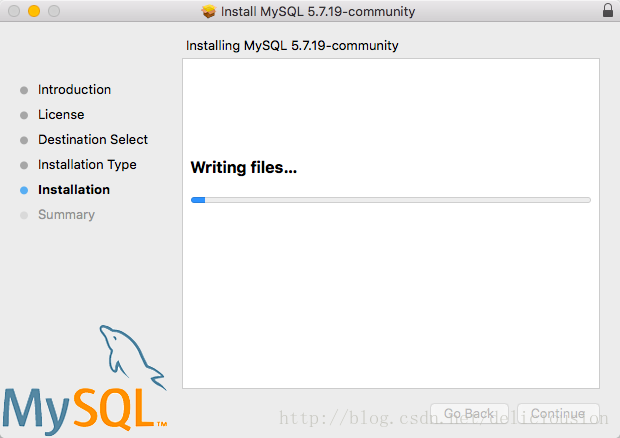
安裝完成之后,這里有個重要信息。系統自動為MySQL的root超級管理員用戶,分配了一個臨時密碼。我們必須保存下來,不然我們將無法登陸剛剛安裝的MySQL。
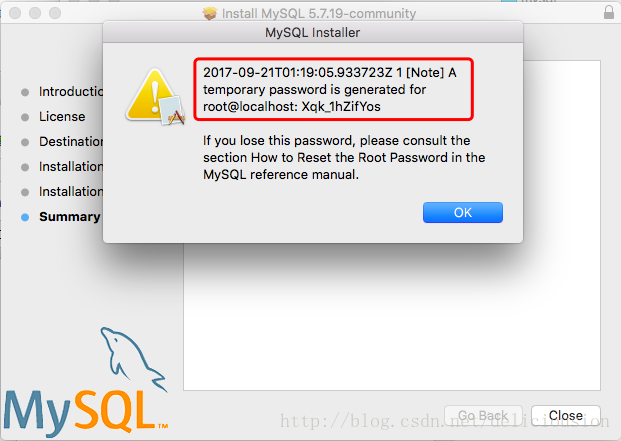
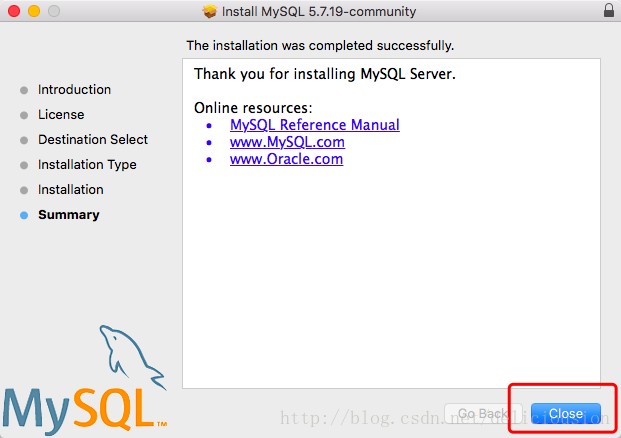
2.MySQL5.7.19的相關配置。
MySQL安裝完成之后,還需要進行相關的系統配置。首先我們要進行MySQL的初始登陸。并修改初始密碼。
第一步:我們要打開MySQL的服務器服務或檢查服務是否打開。
打開系統偏好,如下所示
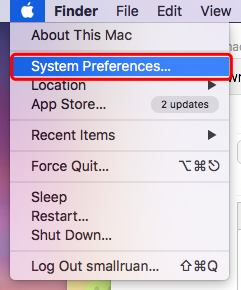
找到下方的MySQL服務,并點開。
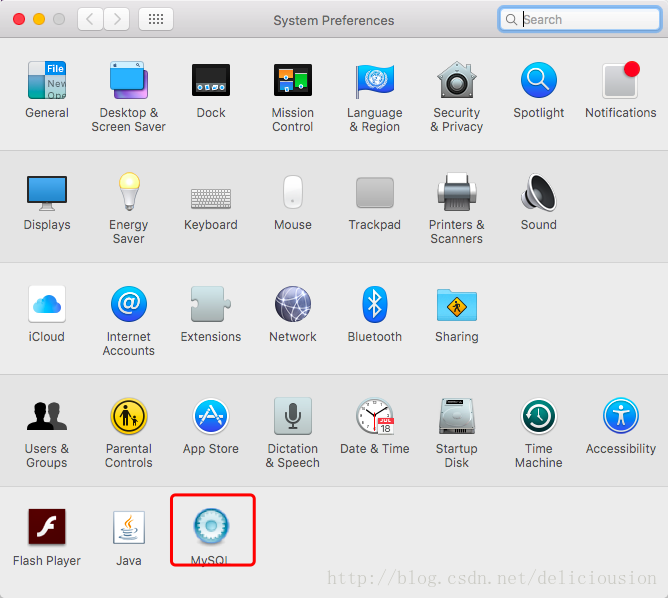
點開后服務狀態為stopped停止,然后我們點Start MySQL Server按鈕啟動服務。
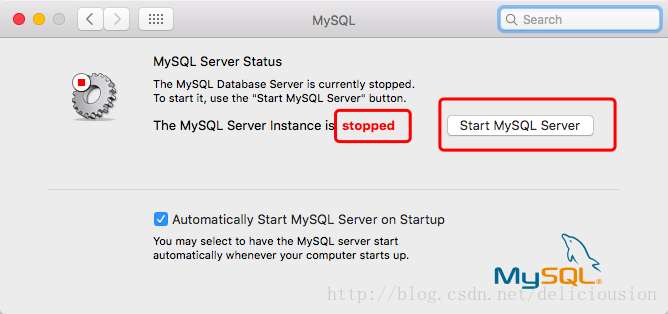
啟動服務后,可以看到服務狀態為running,如果以后你想關閉服務器可以找到這里,點Stop MySQL Server。
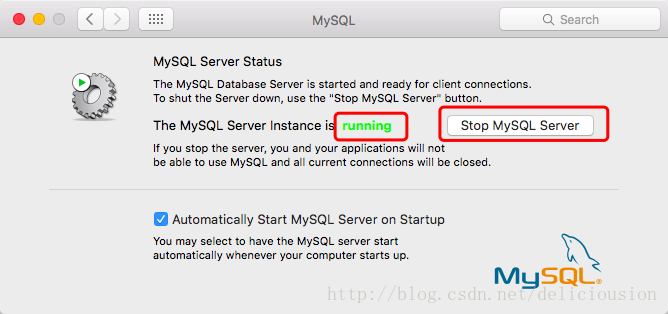
第二步:修改初始密碼。
啟動服務器之后,我們要在終端使用MySQL的命令進行操作。
首先我們要知道MySQL安裝在哪個目錄,安裝文件自動把文件都放在 /usr/local 目錄下。mysql實際上是mysql-5.7.19-macos10.12-x86_64的鏈接,使用這兩個文件夾實際上都是操作同樣的文件。
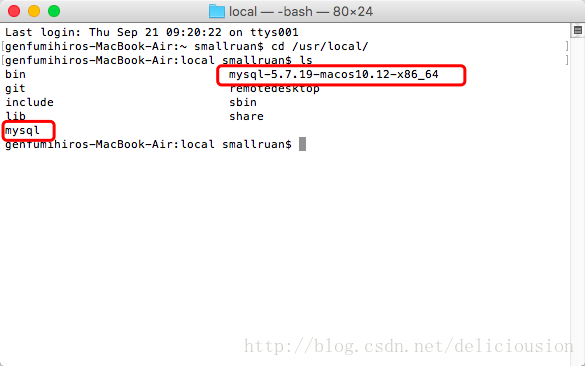
因此MySQL的主目錄如下:
/usr/local/mysql-5.7.19-macos10.12-x86_64
MySQL的命令都在主目錄的bin下,比如最重要的mysql mysqladmin命令
/usr/local/mysql-5.7.19-macos10.12-x86_64/bin 或
/usr/local/mysql/bin
對于這樣命令,我們可以使用全路徑去訪問,如下方的用法,也可以把命令添加到環境變量中去。
/usr/local/mysql-5.7.19-macos10.12-x86_64/bin/mysql -u root -p
/usr/local/mysql/bin/mysql -u root -p
建議把命令配置到環境變量或起別名的方式。
具體操作如下:
打開終端,輸入: cd ~
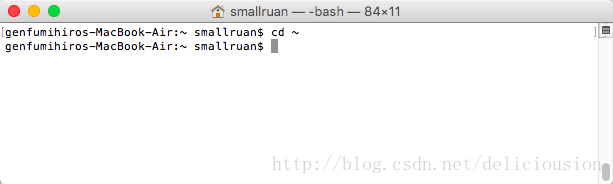
進入~用戶家目錄,然后輸入:sudo vim .bash_profile
回車執行,需要輸入root用戶密碼。sudo是使用root用戶修改環境變量文件。
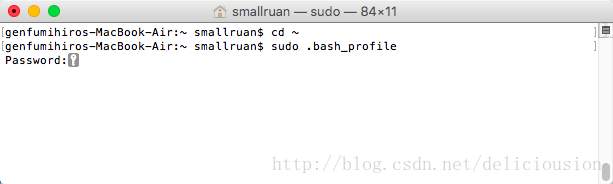
在文檔的最下方輸入:export PATH=${PATH}:/usr/local/mysql/bin
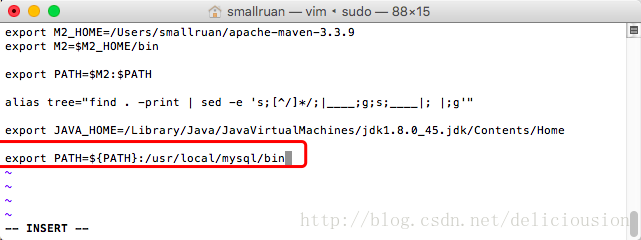
然后esc退出insert狀態,并在最下方輸入:wq保存退出。
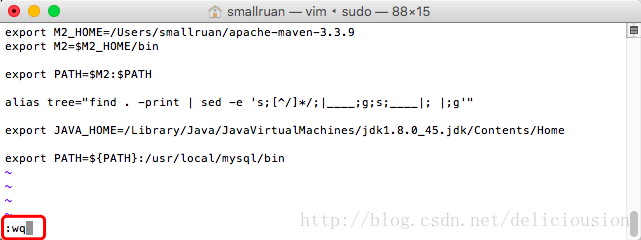
輸入:source .bash_profile
回車執行,運行環境變量。
結束后,我們就可以在終端直接使用mysql的所有命令。
接下來繼續接著修改初始密碼。
在終端輸入mysql -u root -p,回車,輸入密碼。-u選項表示用戶名,此處用超級管理員用戶root,-p表示帶密碼登陸。
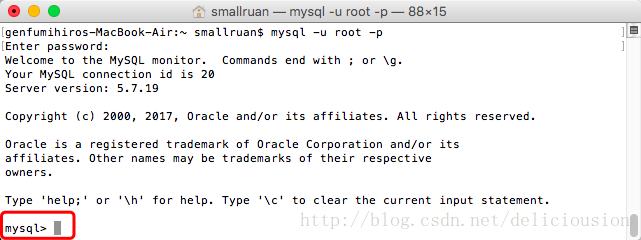
成功進入mysql命令頁面后,可以通過下面的命令,修改密碼。這里我把密碼修改成root。
set password for 'root'@'localhost'=password('root');
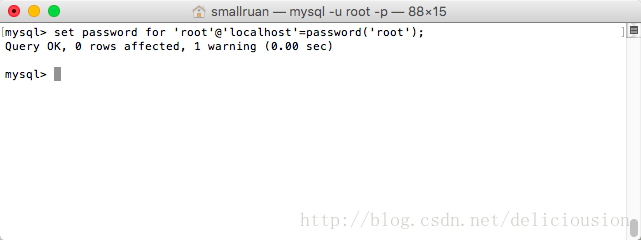
修改完初始化密碼,我們可以正常使用數據庫了,比如輸入show databases; 命令,查看服務器里所有的數據庫。
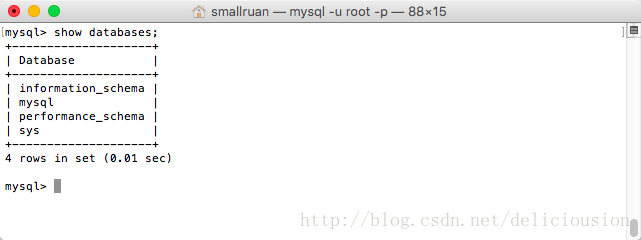
MySQL服務器配置完成。
3.MySQLWorkbench的安裝與配置。
打開Workbench的dmg安裝包。拖動MySQLWorkbench.app到Applications文件夾中去,即可完成安裝。
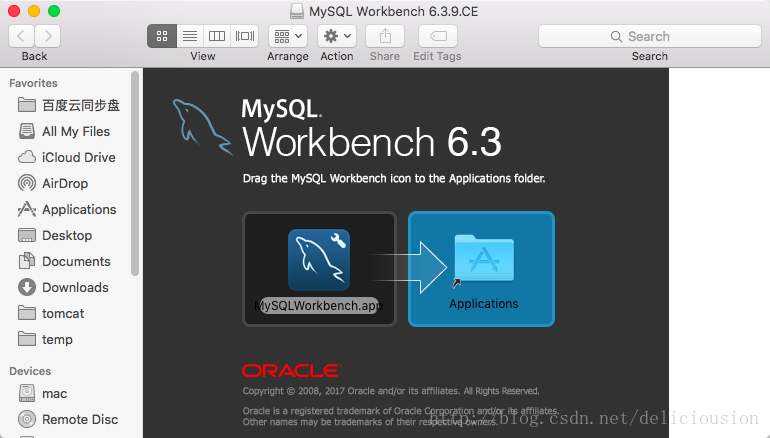
在應用中,可以找到MySQLWorkbench,點開即可打開程序。
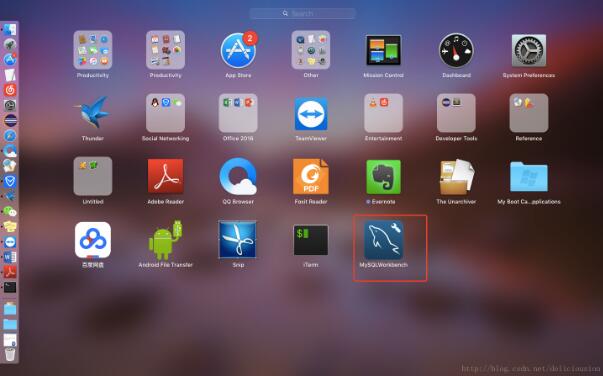
打開程序后,進入到Workbench的歡迎界面。
點紅框中的加號,添加一個連接。
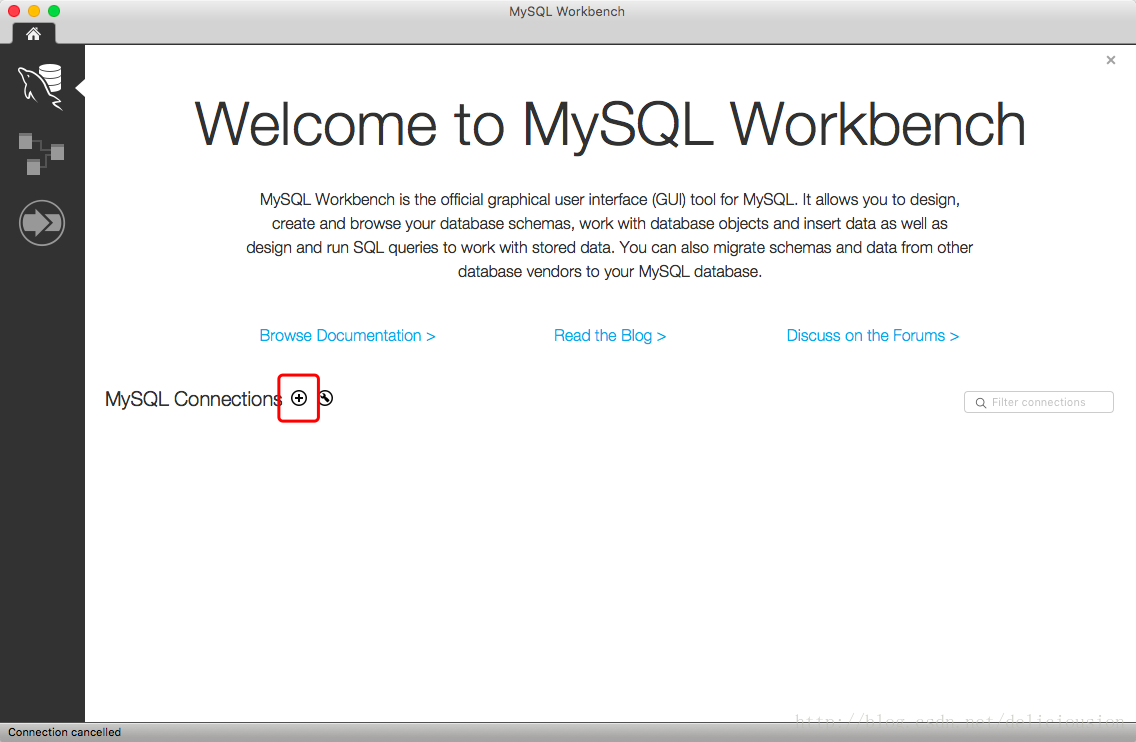
點開后需要對連接進行配置,輸入連接名稱Connection Name,服務器名Hostname,127.0.0.1表示本機,端口Port默認3306,用戶名Username使用超級管理員root,點存儲密碼Store in Keychain可以保存數據庫的密碼,點開后輸入密碼,這里與用戶名一樣是root,下方有測試連接按鈕Test Connection,點擊后可以看到連接可否可用,如果不成功,可能是因為數據庫服務沒啟動,或用戶名密碼錯誤所致。
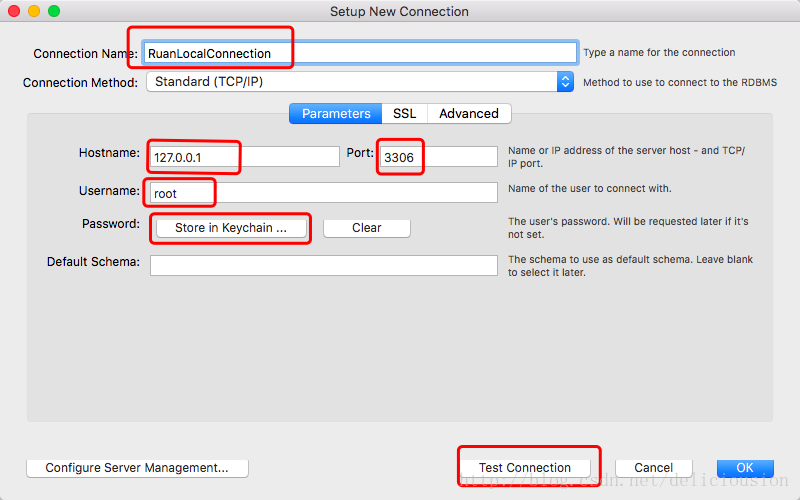
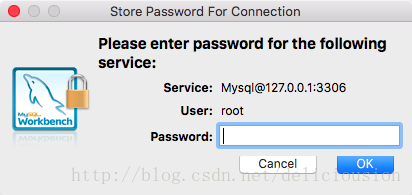
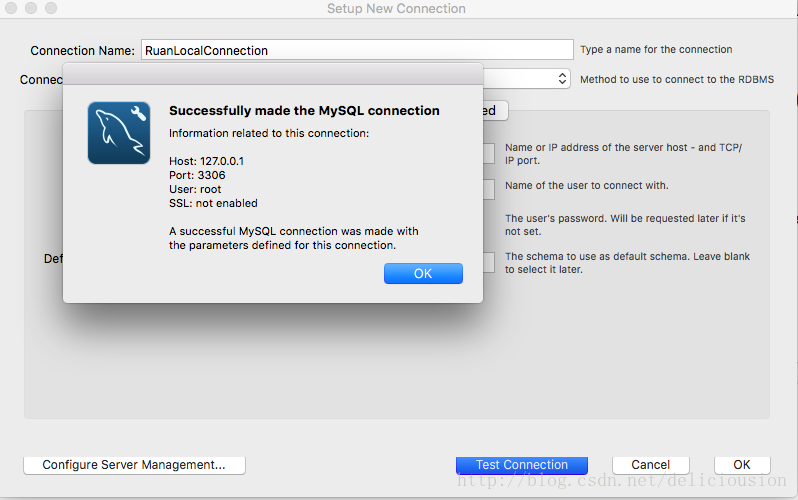
設置成功之后,回到頁面,可以看到剛才的連接,點擊即可連接進入。
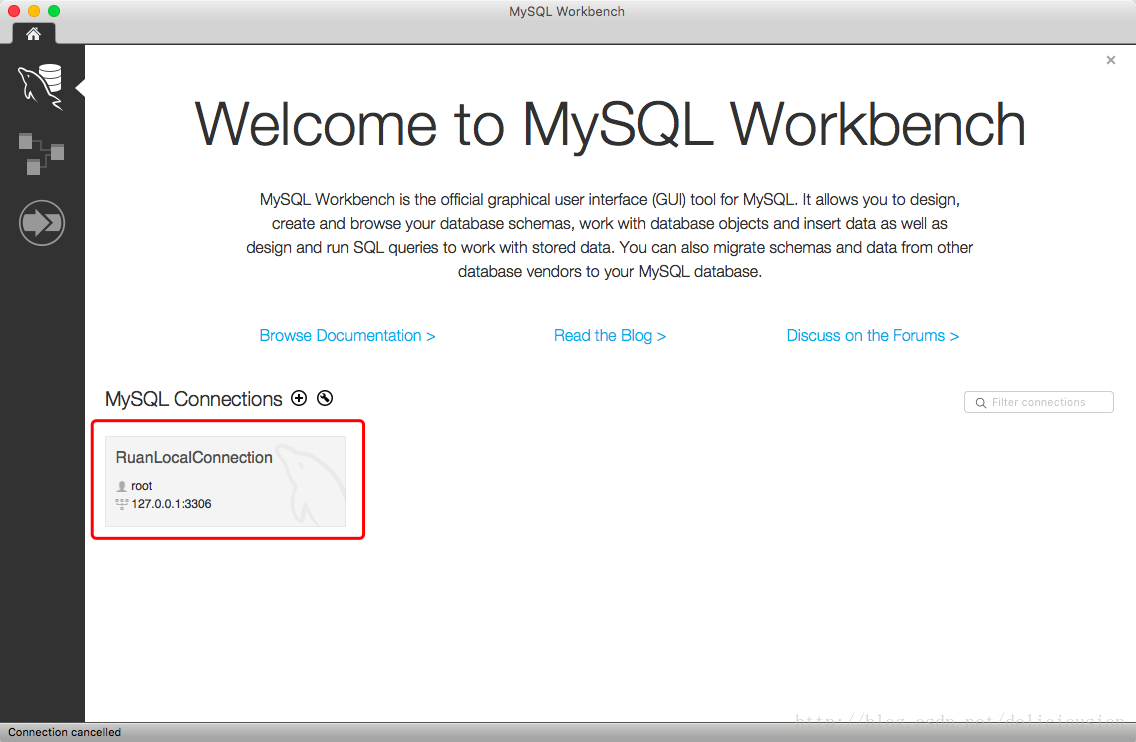
點開連接后就進入真正的數據庫操作的可視化界面了。
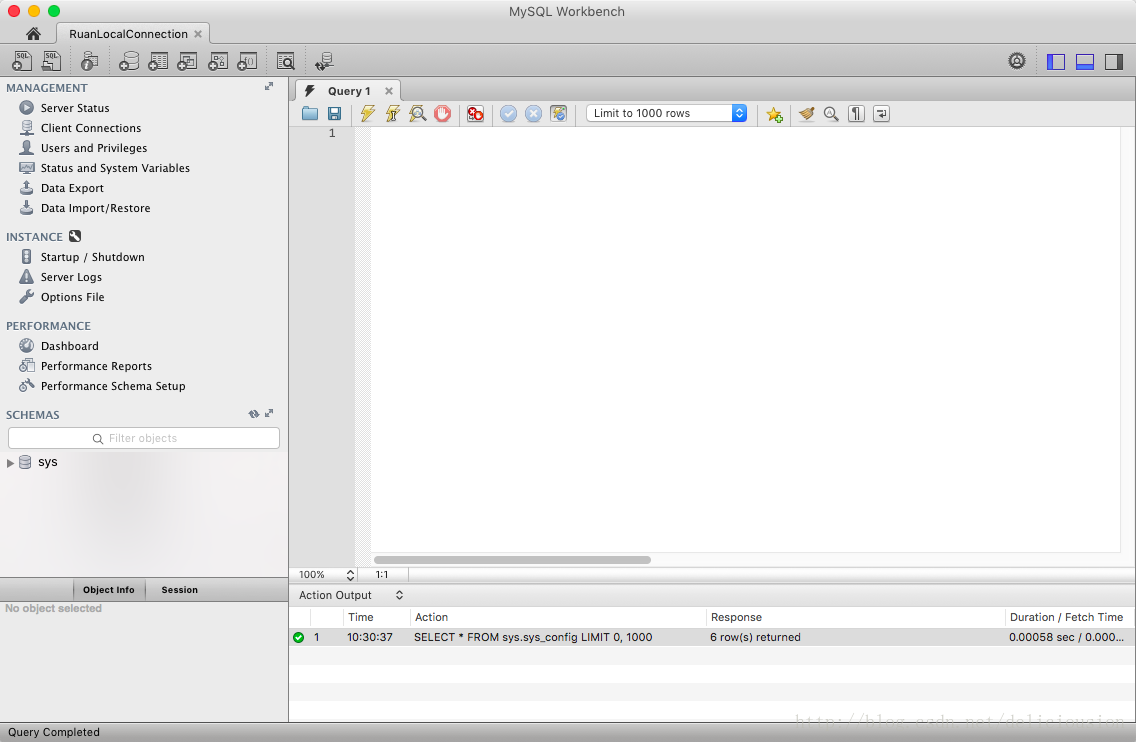
在這個頁面可以進行各種的數據庫操作,下面是一個查詢請求。
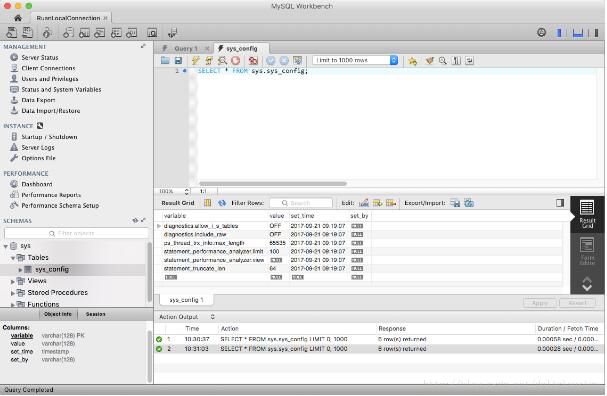
到這里,最新版的MySQL5.7和Workbench的安裝與配置就演示完畢,有疑問請立即提出,我會盡快解決。
以上就是本文的全部內容,希望對大家的學習有所幫助,也希望大家多多支持億速云。
免責聲明:本站發布的內容(圖片、視頻和文字)以原創、轉載和分享為主,文章觀點不代表本網站立場,如果涉及侵權請聯系站長郵箱:is@yisu.com進行舉報,并提供相關證據,一經查實,將立刻刪除涉嫌侵權內容。